Synchroniseer Facebook-contacten en afbeeldingen met iPhone 17/16/15/14/13
Als je Facebook gebruikt, weet je waarschijnlijk dat je met Facebook al je contactgegevens kunt synchroniseren met je iPhone. Het is erg handig om je Facebook-vrienden te bellen of sms'en. Sommige gebruikers die recent van deze functie hebben gehoord, weten echter mogelijk niet hoe ze Facebook-contacten naar een iPhone kunnen importeren.
Om Facebook-contacten met uw iPhone te synchroniseren, heeft u twee keuzes. We laten u zien hoe u Facebook-contacten op een standaard manier met uw iPhone kunt synchroniseren en introduceren 3 werkbare programma's. Je kunt de tips ook krijgen als je synchroniseer Facebook-contacten met de iPhone.
PAGINA-INHOUD:
- Deel 1: Facebook-contacten synchroniseren met iPhone Messenger
- Deel 2: Facebook-contacten synchroniseren met iPhone via Instellingen (iOS 11 of ouder)
- Deel 3: Facebook-contacten handmatig synchroniseren met iPhone
- Deel 4: Facebook-contacten synchroniseren met iPhone met 3 programma's
- Deel 5: Tips voor het synchroniseren van Facebook-contacten met de iPhone
- Deel 6: Veelgestelde vragen over het synchroniseren van Facebook-contacten met iPhone
Deel 1: Facebook-contacten synchroniseren met iPhone Messenger
iPhone biedt een eenvoudige manier om Facebook-contacten te synchroniseren. Zodra je Facebook in je app hebt geïnstalleerd, is het vrij eenvoudig om Facebook-contacten naar je iPhone te importeren. Voor deze standaardmethode moet je inloggen op je Facebook-account met je e-mailadres en wachtwoord. Als je een van deze vergeet, kan het lastig zijn om het proces te voltooien. Volg nu de volgende stappen om Facebook-contacten met je iPhone te synchroniseren.
Stap 1. Open de Messenger-app en tik op Mensen knop en vervolgens de Telefooncontacten zoeken knop.
Stap 2. Druk op Contacten synchroniseren knop. Facebook detecteert automatisch alle contacten met telefoonnummers. Zodra het voorbij is, kun je op de knop tikken. OK knop om Facebook-contacten te synchroniseren met uw iPhone.
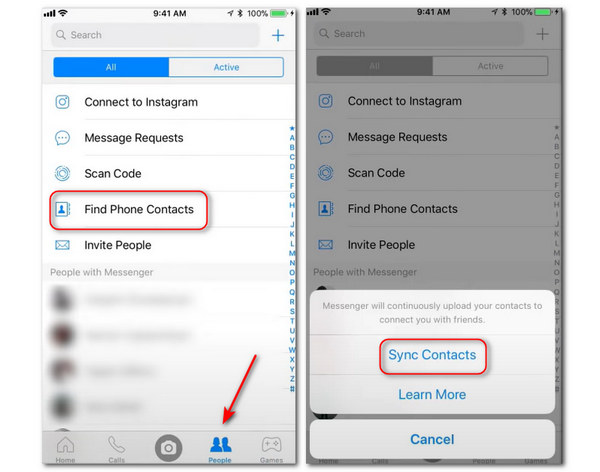
Als u Facebook-contacten niet wilt bijwerken met de iPhone, gewoon verwijder Facebook-account op je iPhone.
Deel 2: Facebook-contacten synchroniseren met iPhone via Instellingen (iOS 11 of ouder)
Als je iOS 11 of een oudere versie van iOS Vision gebruikt, kun je Facebook-contacten eenvoudig synchroniseren met je iPhone via Instellingen. Hier zijn eenvoudige stappen om Facebook-contacten te synchroniseren met je iPhone:
Stap 1. Download en installeer Facebook vanuit de App Store en meld u aan bij uw Facebook-account.
Stap 2. Open Instellingen op je iPhone. Scrol naar beneden op je scherm en zoek Facebook.
Stap 3. Schakel in Kalenders en Contacten op de volgende pagina en klik vervolgens op Werk alle contacten bij.
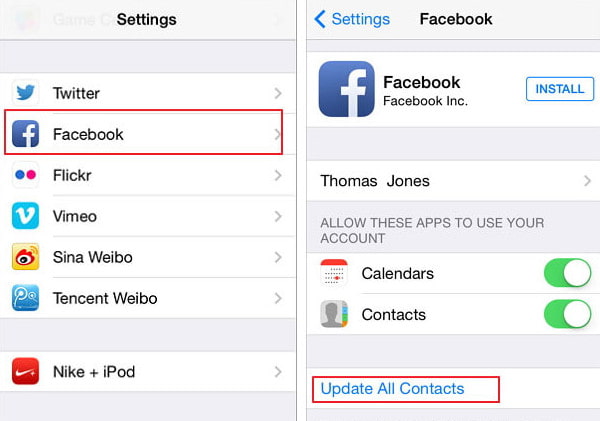
Tips: Vanwege het privacybeleid en de API-aanpassingen van Facebook en Apple kan het zijn dat de ambtenaar de directe synchronisatiefunctie momenteel heeft verwijderd.
Deel 3: Facebook-contacten handmatig synchroniseren met iPhone
Hoewel u Facebook-contacten niet rechtstreeks naar de iPhone kunt importeren, is er een alternatieve manier om dit handmatig te doen:
Stap 1. Klik op uw profiel in de rechterbovenhoek van de pagina en klik Instellingen.
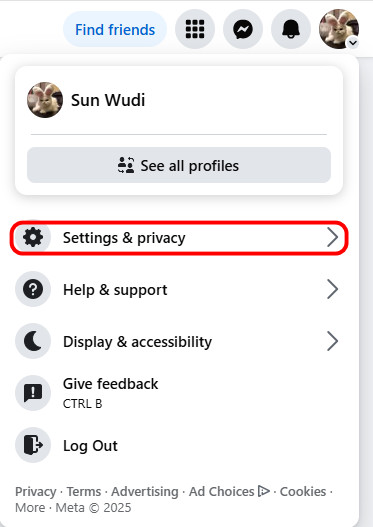
Stap 2. Klik Zie meer in Accountcentrum in het blauw op het linkerpaneel.
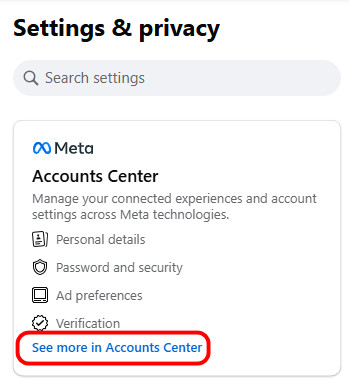
Stap 3. Druk op Uw gegevens en machtigingen tab en kies Download uw informatie op de rechterpagina.
Stap 4. Klik Informatie downloaden of overdragen in het pop-upvenster en volg de instructies op het scherm om uw Facebook-account te kiezen.
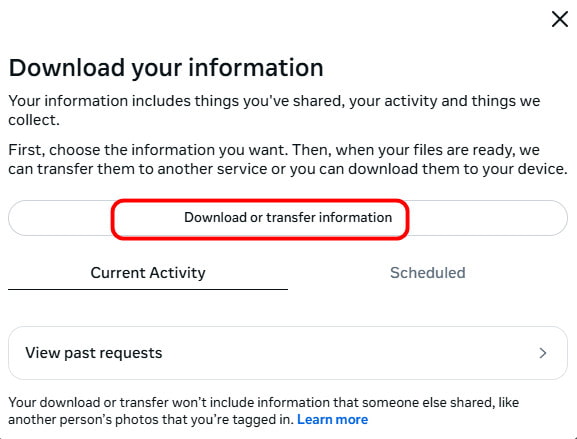
Stap 5. Kies Specifieke soorten informatie op de volgende pagina en scroll dan naar beneden om te controleren VriendenVolg de tips op het scherm om verder te gaan.
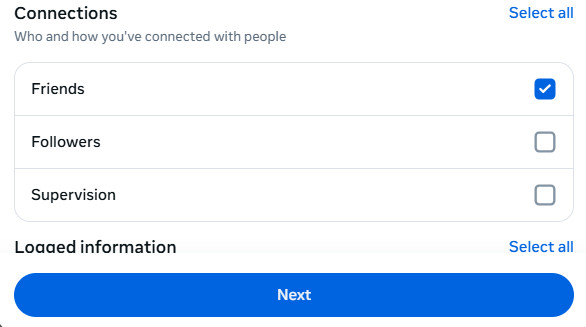
Tips:
1. Worden verwijderde berichten weergegeven als ik Facebook-gegevens download?
Facebook kan je bestanden nauwelijks voor alle periodes bewaren, dus het kan zijn dat je niet al je gegevens erop kunt terugvinden sinds je je hebt aangemeld bij Facebook. De gegevens of inhoud die u van dit platform hebt verwijderd, verschijnen ook niet meer omdat ze van de server zijn verwijderd.
2. Worden Facebook-bestanden en -berichten voor altijd bewaard?
Facebook slaat standaard al uw gegevens en informatie op als u deze niet actief instelt om te verwijderen. Je kunt echter niet uitsluiten dat Facebook niet goed werkt door onvoldoende geheugen op je apparaat. Als uw apparaat aangeeft dat er onvoldoende geheugenruimte beschikbaar is, moet u het op tijd opruimen om het normale gebruik van Facebook te garanderen.
Omdat Facebook alleen HTML- en JSON-formaten ondersteunt, moet je online tools gebruiken om deze formaten te converteren naar CSV- of vCard-formaten. Na de conversie kun je Facebook-contacten eenvoudig en gratis synchroniseren met je iPhone in een paar stappen.
Wat is de makkelijkste manier om Facebook-contacten van de ene iPhone naar de andere over te zetten? Je kunt hiervoor een tool van derden gebruiken genaamd Apeaksoft iPhone-overdracht.
Synchroniseer Facebook-contacten eenvoudig met iPhone
- Zet Facebook-contacten met één klik over naar de iPhone.
- Bekijk vooraf gedetailleerde contactgegevens.
- Er is een proefversie voor 10 contacten beschikbaar.
Veilige download
Veilige download

Stap 1. Download deze Facebook-synchronisatietool door op de bovenstaande knop te klikken.
Stap 2. Sluit uw iPhone met een USB-kabel aan op de computer.
Stap 3. Kies de Contacten en wacht tot de software uw apparaat scant.
Stap 4. Klik op de importknop (zoals weergegeven in de afbeelding hieronder) en kies, afhankelijk van uw wensen, voor Van CSV/vCard-bestand.
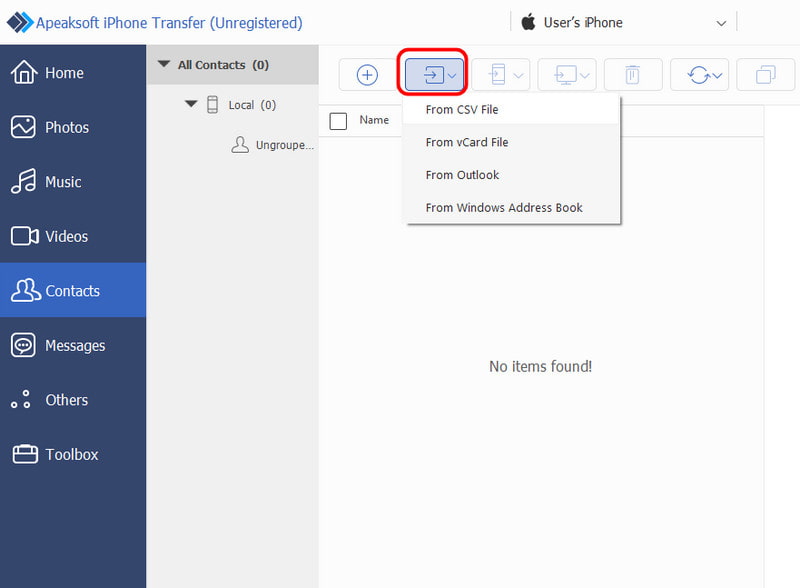
Stap 5. Nadat u het bijbehorende bestand opent, worden de contacten onmiddellijk met uw iPhone gesynchroniseerd.
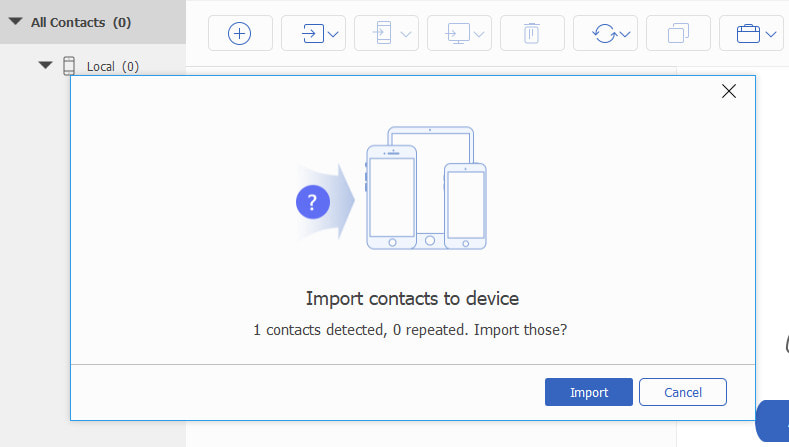
Bonus: De beste manier om Facebook-bestanden van een computer naar een iPhone over te zetten
Als u foto's, video's of audiobestanden van Facebook op een computer of iPhone hebt staan en ze wilt synchroniseren met een andere iPhone wanneer u een nieuwe iPhone krijgt, dan is dit precies wat u zoekt.
Synchroniseer Facebook-foto's met één klik
- Synchroniseer contacten, afbeeldingen, video's en muziek van iPhone naar iPhone.
- Deel gegevens tussen iPhone en computer.
- Facebook-bijlagen overbrengen, zoals foto's, video's, muziek, etc.
- Geschikt voor iPhone 17/16/15/14/13/12/11/XS/XR/X/8/7/6, iPad, iPod, etc.
Veilige download
Veilige download

Stap 1. Verbind de iPhone met de computer
Download deze software gratis op uw computer, installeer en start hem direct. Sluit uw iPhone met de USB-kabel aan op de computer en deze software detecteert uw iPhone automatisch.

Stap 2. Voeg Facebook-foto's toe aan de iPhone
Als u uw Facebook-foto's online op uw computer hebt opgeslagen en ze aan uw iPhone wilt toevoegen, klikt u gewoon op de knop Foto's knop in de linkerzijbalk, klik op de knop Toevoegen, navigeer door uw Facebook-foto's of andere gegevens op uw computer en klik op de knop Open knop om te synchroniseren met uw iPhone.

Deel 4: Facebook-contacten synchroniseren met iPhone met 3 programma's
Top 1: Synchroniseer Facebook Contact met iPhone met MyPhone + voor Facebook
Het eerste aanbevolen programma om contacten te synchroniseren met je iPhone is MyPhone+ voor Facebook. Dit is een alles-in-één premium dialer waarmee je je contacten up-to-date kunt houden met de nieuwste foto's en informatie van Facebook naar je iPhone.
Het is een populair programma onder veel gebruikers. Sommige gebruikers gaven aan dat deze software een must-have is als je op zoek bent naar een manier om contacten en foto's op je iOS-apparaat te synchroniseren.
Met de ingebouwde lijst met contactpersonen kunt u uw contactpersonen zien met miniatuurfoto's. Het browsen en bellen van contacten kan niet eenvoudiger.
Bovendien kun je met dit programma de verjaardagen van al je contacten op één handige plek bekijken. Wil je Facebook-contacten beter synchroniseren met je iPhone? Probeer dan deze software, maar je moet er wel $ 0.99 voor betalen.
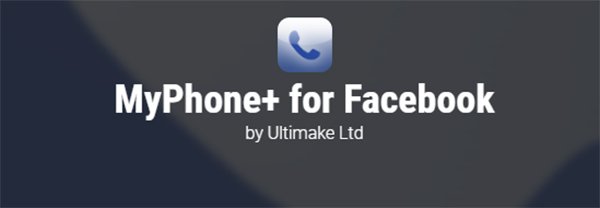
Top 2: Synchroniseer Facebook Contact met iPhone met Sync.ME
De tweede krachtige software die u ten zeerste wordt aanbevolen, is Sync.ME.
Het kan onbekende telefoongesprekken identificeren, u waarschuwen voor vervelende spamoproepen en een foto van de beller toevoegen aan uw contacten, niet alleen van Facebook maar ook van Twitter en Google+.
Het is een zeer populaire software, die door meer dan 15 miljoen gebruikers graag wordt gebruikt om Facebook-contacten te synchroniseren met iPhone. Met deze app op je iPhone kun je je contacten verbeteren, want hij houdt je contacten up-to-date met hun foto's van Facebook en andere websites.
Een andere geweldige functie is dat het kan iPhone-contacten samenvoegen, maak back-upbestanden voor je contacten, synchroniseer op de achtergrond en nog veel meer. Bovendien is het gratis te downloaden en te gebruiken.
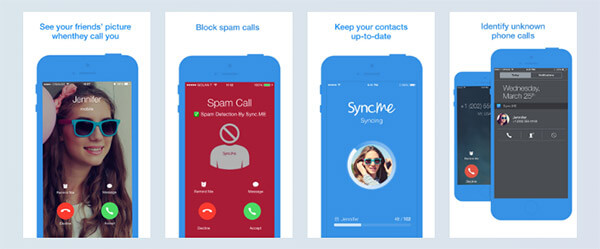
Top 3: Synchroniseer Facebook Contact met iPhone met FaceSync
Zoals je kunt zien, is FaceSync ook een van de beste softwareprogramma's om Facebook-contacten met je iPhone te synchroniseren. Anders dan andere apps, richt deze app zich echter meer op het synchroniseren van foto's van je iPhone-contacten met je Facebook-contacten op je iPhone.
Nadat je dit programma hebt geïnstalleerd, toont je iPhone de nieuwste Facebook-profielfoto van je vrienden wanneer ze je bellen. Deze software kan je iPhone-contacten intelligent koppelen aan je Facebook-contacten met behulp van een professioneel programma met een database met bijnamen. Je hoeft alleen maar de app te starten en direct te synchroniseren. Met deze software kun je je synchronisatievoorkeuren opslaan, zodat je de volgende keer al je contactfoto's met één klik kunt bijwerken.
Het was vroeger gratis, maar nu is het 99 centen en worden je foto's alleen gesynchroniseerd. Dus wees voorzichtig met kopen voordat u koopt.

Deel 5: Tips voor het synchroniseren van Facebook-contacten met de iPhone
Er zijn echter nog een paar dingen waar u rekening mee moet houden tijdens het synchronisatieproces.
• Je iPhone werkt de contactgegevens niet automatisch bij wanneer je Facebook-vrienden wijzigingen aanbrengen. Dit betekent dat als er iets verandert bij je Facebook-vrienden, je het synchroniseren van Facebook-contacten met je iPhone regelmatig en handmatig moet herhalen.
• Wanneer je Facebook-contacten synchroniseert met je iPhone, worden je contacten op je iPhone bijgewerkt, inclusief de namen. Na de synchronisatie zullen sommige namen die je eerder op je telefoon hebt opgeslagen, dus iets afwijken. De nieuwe namen zijn gebaseerd op je Facebook-gegevens, dus maak je daar geen zorgen over.
• Sommige visitekaartjes kunnen verdwijnen. U hoeft zich daar overigens geen zorgen over te maken. Dat is een functie van Facebook. Contacten die alleen een Facebook-mailadres hebben, worden automatisch verwijderd. Het verdwijnen van sommige visitekaartjes compenseert dus een deel van het ongemak dat gepaard gaat met het handmatig synchroniseren van Facebook-contacten met de iPhone.
Deel 6: Veelgestelde vragen over het synchroniseren van Facebook-contacten met iPhone
Hoe synchroniseer ik eenvoudig Facebook-contacten met mijn iPhone?
Om Facebook-contacten te synchroniseren, kunt u ze handmatig synchroniseren door uw accountgegevens te downloaden van Instellingen en privacyJe kunt ook gebruik maken van een app van derden.
Werken alle methoden die in dit artikel worden genoemd voor alle iPhone-modellen?
Niet helemaal. Bijvoorbeeld, het synchroniseren van Facebook-contacten met iPhone via Instellingen Werkt alleen op iOS 11 of ouder. Als je een universele manier wilt om Facebook-contacten te synchroniseren met een iPhone, kun je ze downloaden op je computer en gebruiken. Apeaksoft iPhone-overdracht om ze naar je iPhone over te zetten.
Worden Facebook-contacten op de iPhone automatisch bijgewerkt nadat ik ze één keer heb gesynchroniseerd?
Nee. Bij de meeste methoden moet u de synchronisatie herhalen wanneer vrienden hun gegevens wijzigen.
Conclusie
Dit artikel laat u enkele verschillende, maar nuttige keuzes zien synchroniseer Facebook-contacten met uw iPhoneBovendien geven we je enkele tips om Facebook-foto's, muziek, video's en audio van je computer naar je iPhone te synchroniseren. Heb je nog vragen of wil je andere goede tips? Neem dan contact met ons op. We hopen dat je met dit artikel hebt bereikt wat je zoekt.
Veilige download
Veilige download
Gerelateerde artikelen
Omdat Android en iOS verschillende systemen zijn, denken veel mensen dat het overzetten van apps tussen de twee systemen ingewikkeld is. Maar dat is niet het geval!
Bent u op zoek naar effectieve manieren om favoriete bladwijzers van de ene naar de andere computer te verplaatsen? Lees hier drie verschillende manieren om browserbladwijzers te exporteren.
Als je bestanden van de ene Mac naar de andere moet delen, zal dit bericht je de 5 beste manieren vertellen om bestanden over te zetten tussen Mac-computers in verschillende situaties.
Maak je geen zorgen als je per ongeluk foto's op Facebook verwijdert. Hier kun je 4 methoden leren om verwijderde Facebook-foto's op de iPhone te herstellen.

